osCommerce
O osCommerce é uma plataforma desenvolvida em PHP que facilita a criação de uma loja online. Para permitir que seus clientes paguem com PayU de seu site, você precisa instalar o plugin para osCommerce, que integra PayU Latam como um portal de pagamento válido. Para obter mais informações sobre osCommerce, consulte o site oficial.
Pré-requisitos
- Você precisa de uma conta ativa no PayU Latam.
- Ter instalado osCommerce version 2.3.
- Ter o plugin osCommerce do PayU baixado e armazenado em local acessível. Clique aqui para fazer o download.
Instalação
Siga o próximo procedimento para instalar o plugin em seu site.
- Descompacte o arquivo do plugin em um local de sua escolha. A partir de agora, vamos direcionar este local para
[PLUGIN_PATH].
Neste caminho, você encontra a pastaoscommerce-plugin-1.0.
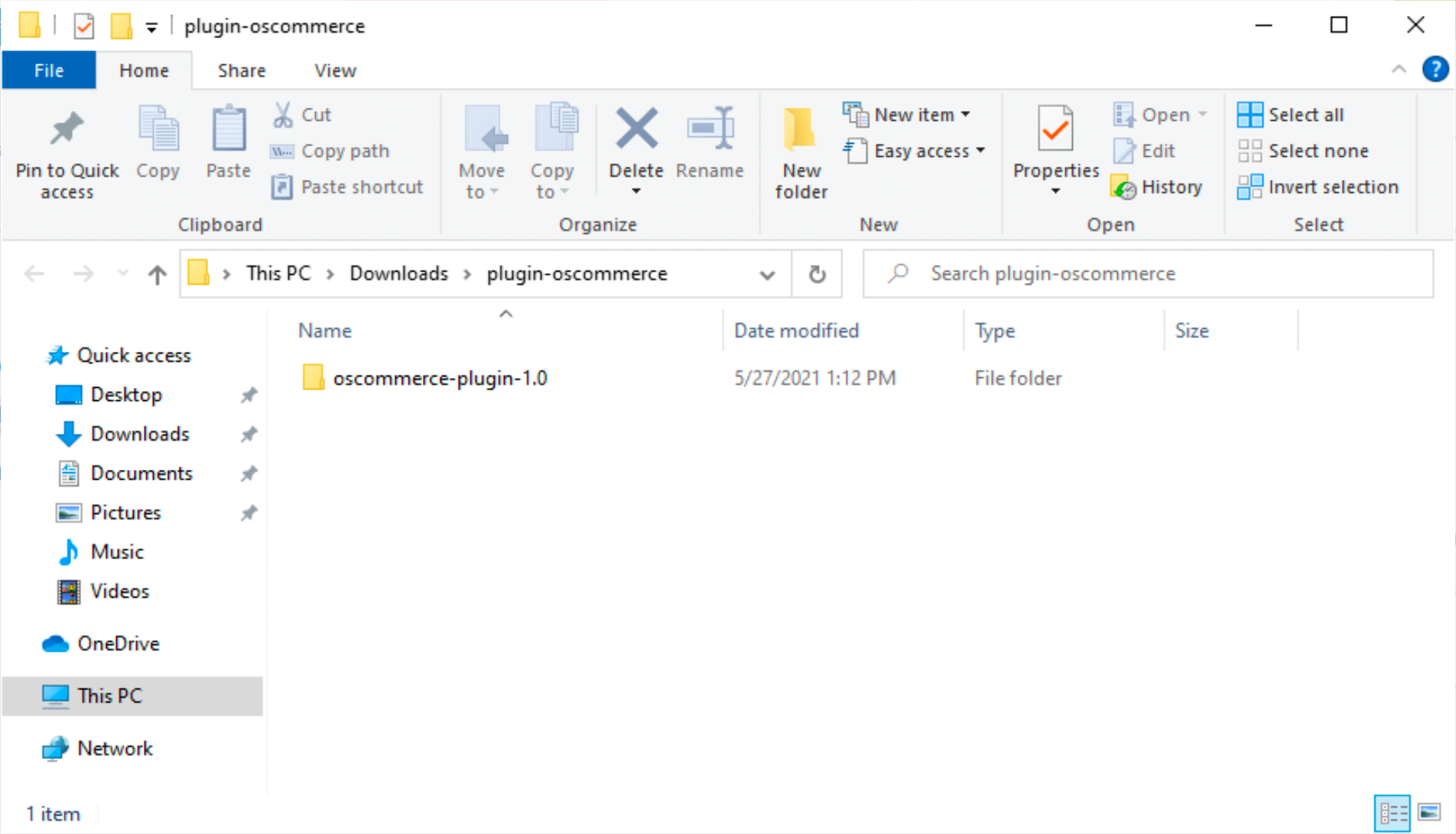
- Usando FTP ou fazendo login como Administrador no servidor onde o osCommerce está instalado, inclua os arquivos de plug-in no servidor da seguinte maneira:
- No caminho do servidor
/[servidor]/apache/[publication_path]/oscommerce/catalog, copie os arquivos de pluginconfirmation_payu.phperesponse_payu.php. Esses arquivos estão localizados no caminho[PLUGIN_PATH]\oscommerce-plugin-1.0\oscommerce-payu-latam-1.0\catalog.
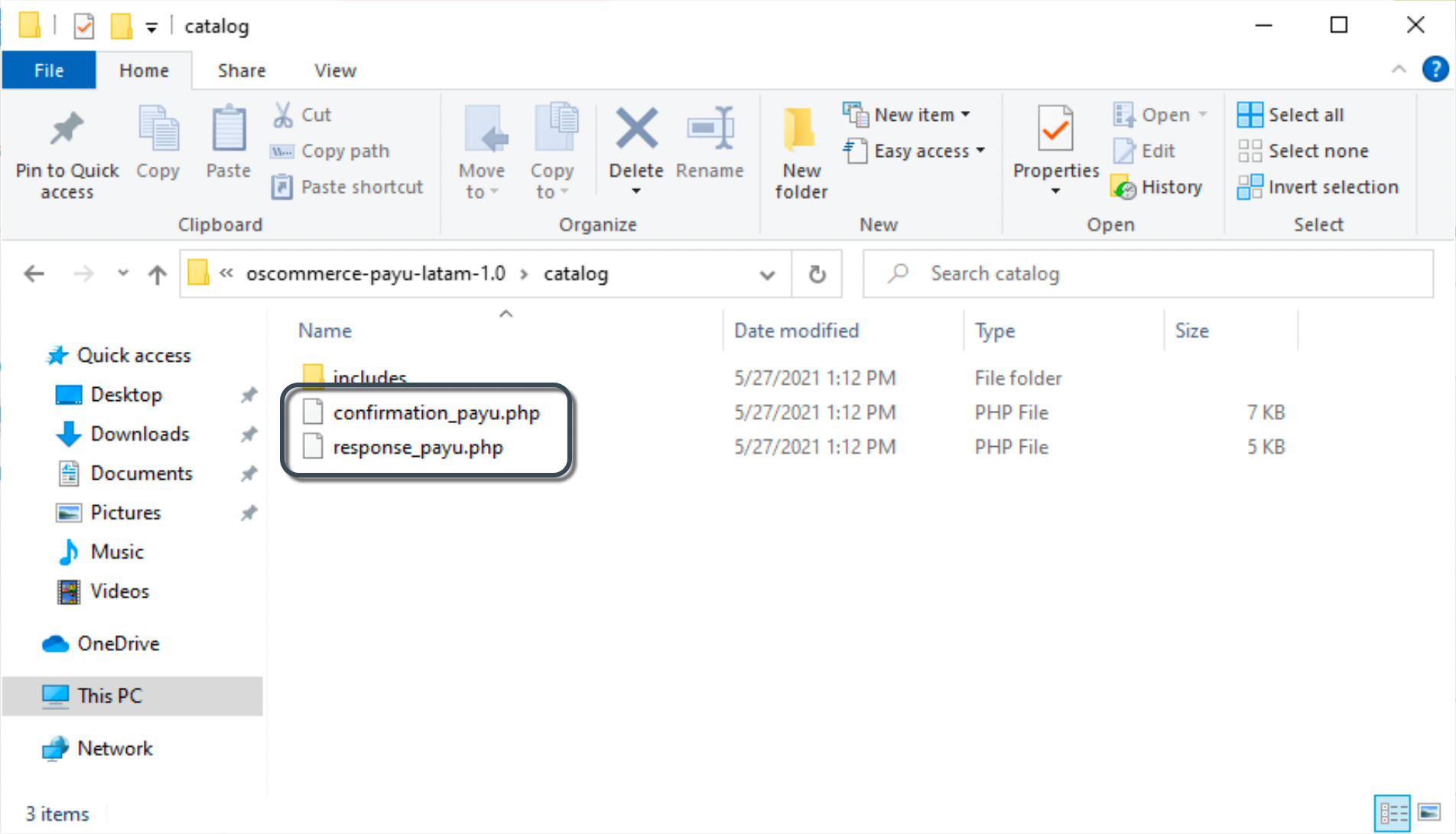
- No caminho do servidor
/[servidor]/apache/[publication_path]/oscommerce/catalog/includes/languages/english/modules/, copie o arquivo do plugin‘payu_latam.phplocalizado no caminho[PLUGIN_PATH]\oscommerce-plugin-1.0\oscommerce-payu-latam-1.0\catalog\includes\languages\english\modules\payment.
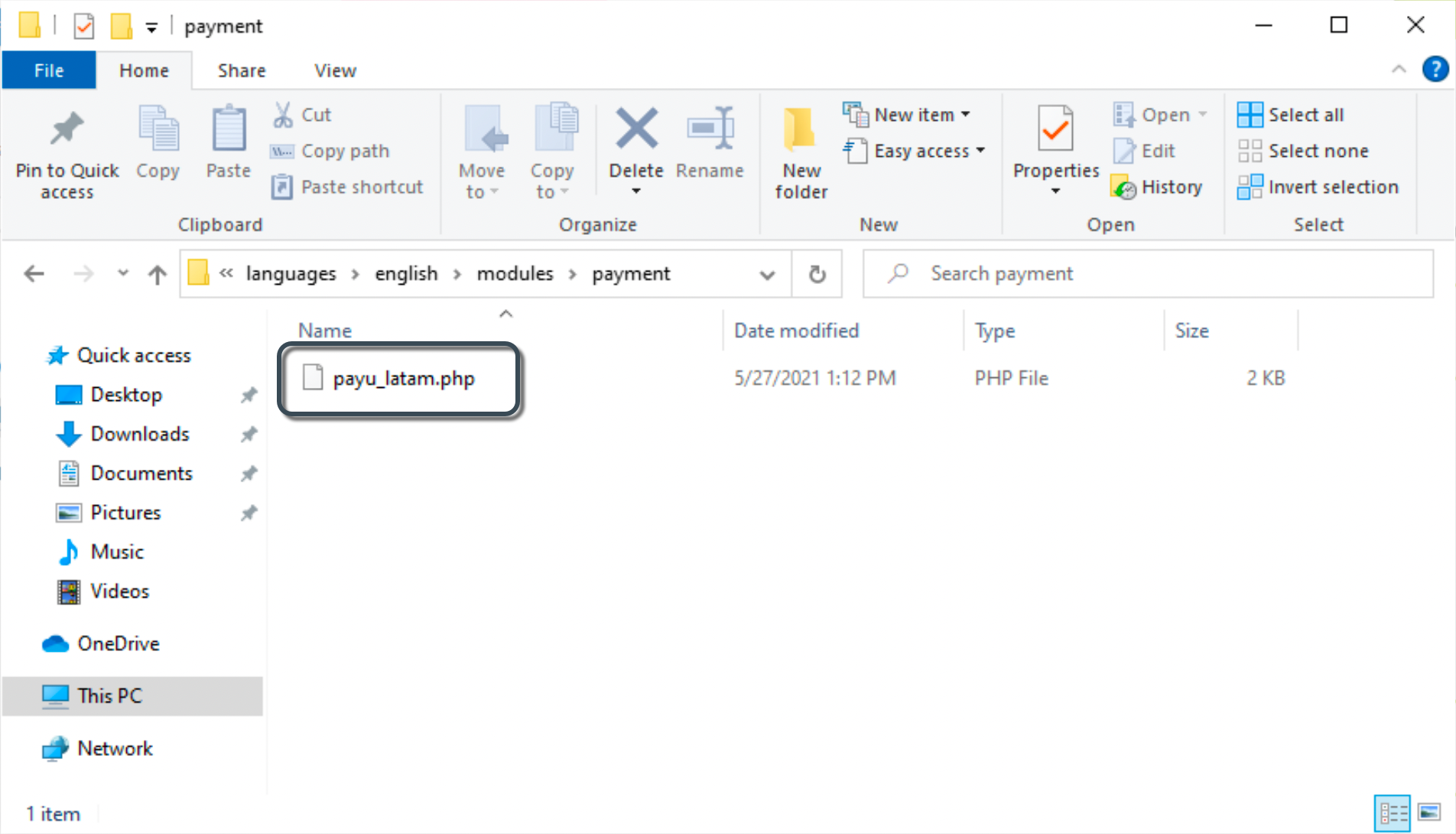
Repita esta etapa para espanhol e português se você os instalou em seu site osCommerce. Esses arquivos estão localizados no caminho:
- ES:
[PLUGIN_PATH]\oscommerce-plugin-1.0\oscommerce-payu-latam-1.0\catalog\includes\languages\espanol\modules\payment - PT:
[PLUGIN_PATH]\oscommerce-plugin-1.0\oscommerce-payu-latam-1.0\catalog\includes\languages\portugues\modules\payment
- ES:
Observação
O plugin PayU Latam para osCommerce está disponível apenas para inglês, espanhol e português.- No caminho do servidor
/[servidor]/apache/[publication_path]/oscommerce/catalog/includes/modules/payment/, copie o arquivo do plugin‘payu_latam.phplocalizado no caminho[PLUGIN_PATH]\oscommerce-plugin-1.0\oscommerce-payu-latam-1.0\catalog\includes\modules\payment. Este arquivo não é o mesmo que o mencionado anteriormente.
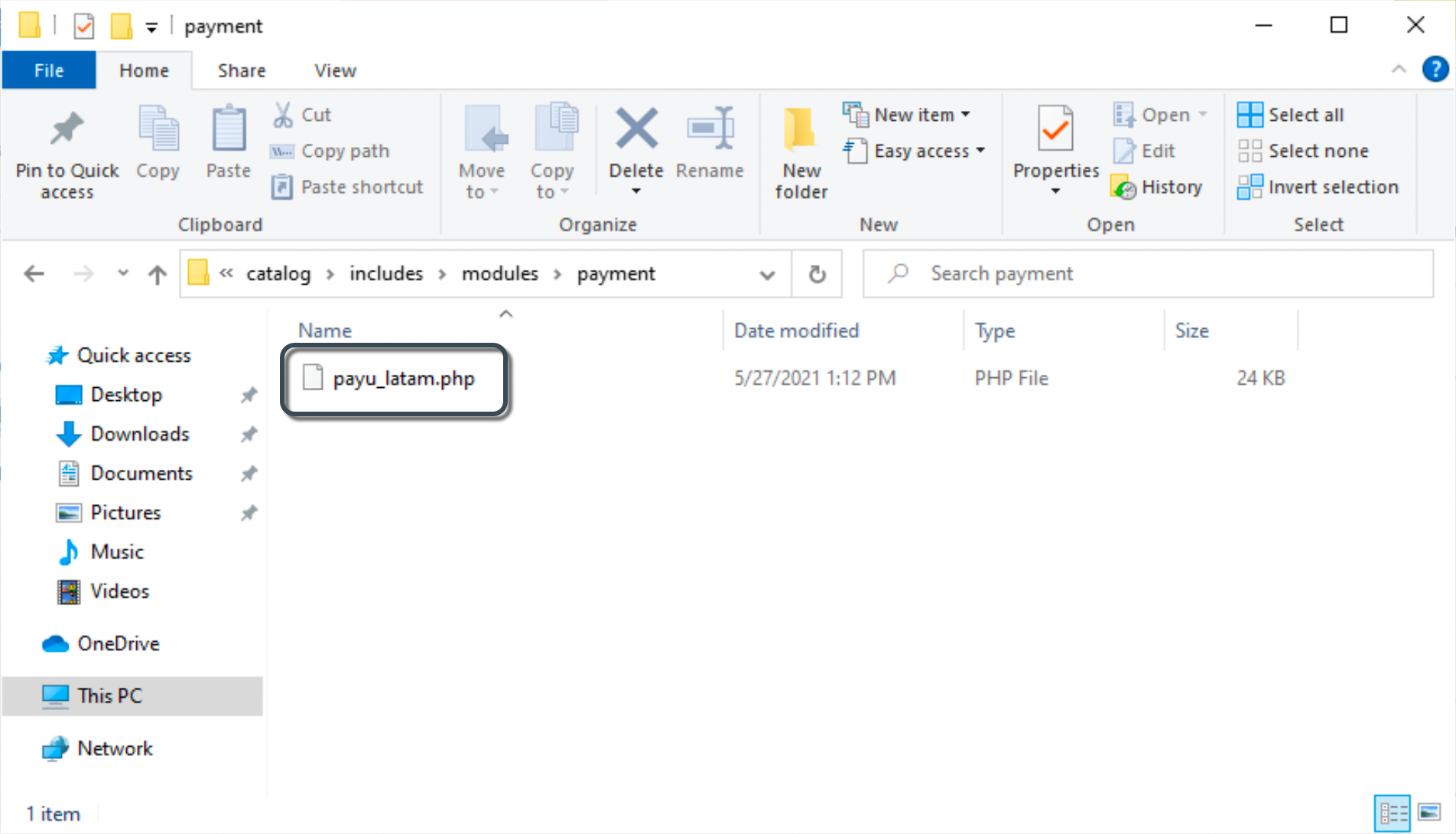
- No painel de administração do osCommerce, expanda o menu Modules no painel esquerdo e selecione a opção Payment.
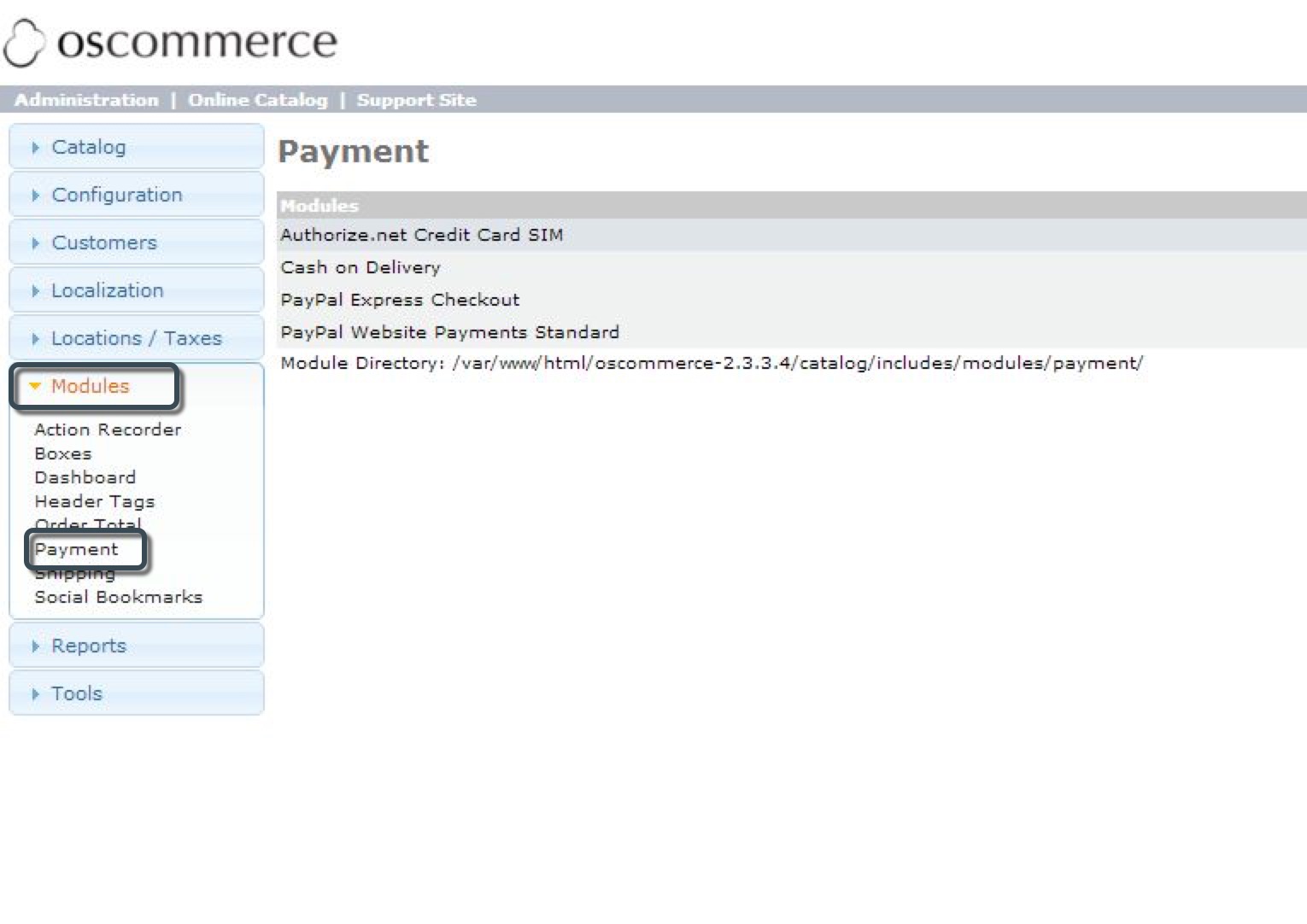
- Na seção Pagamento, clique no botão Install Module localizado no canto superior direito.
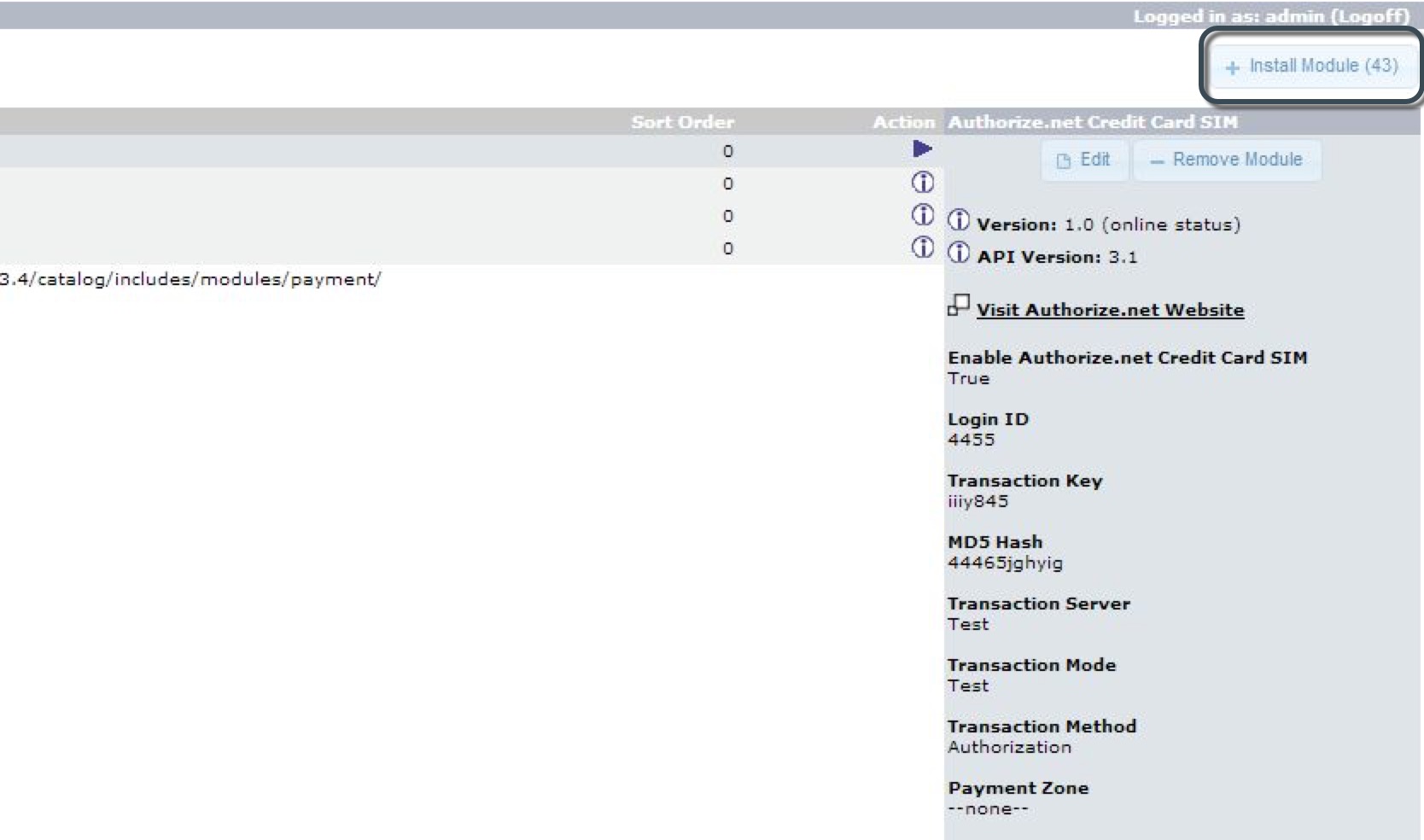
- Encontre o plugin
Payu Latame clique nele. Depois, clique no botão Install Module no painel direito.
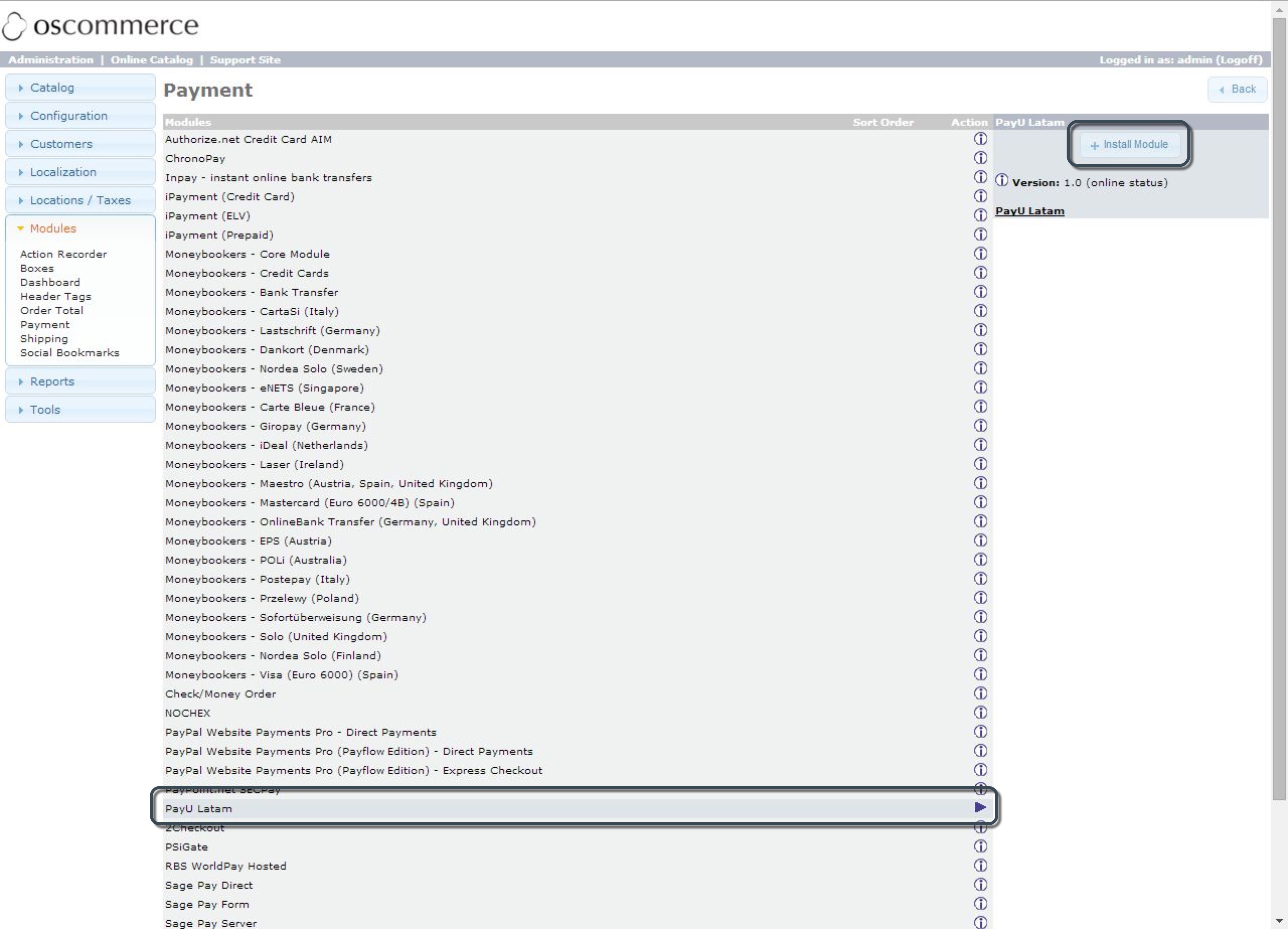
- Depois de instalar o plugin, a lista de módulos instalados do plugin
Payu Latamaparece no painel direito.
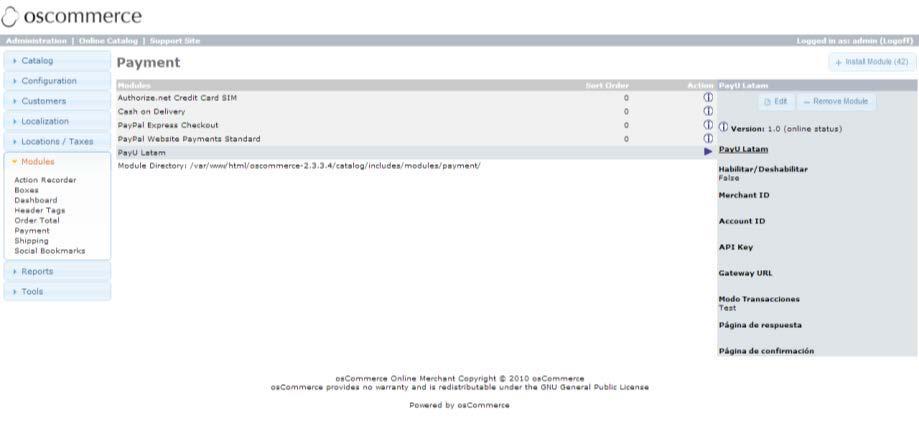
Configuração
- Na seção Payment, selecione o método de pagamento Payu Latam e clique no botão Edit no painel direito.
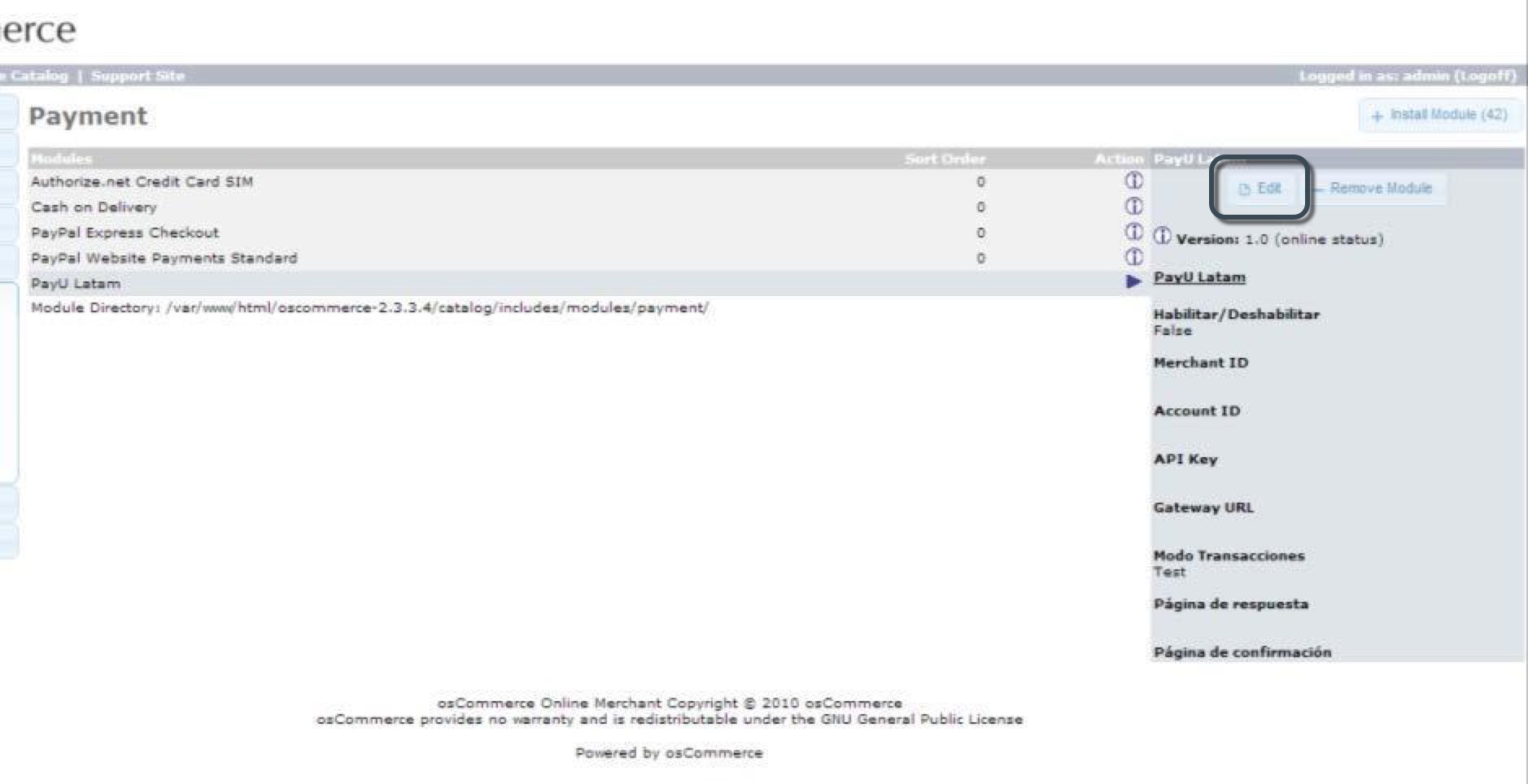
- O seguinte formulário de configuração aparece
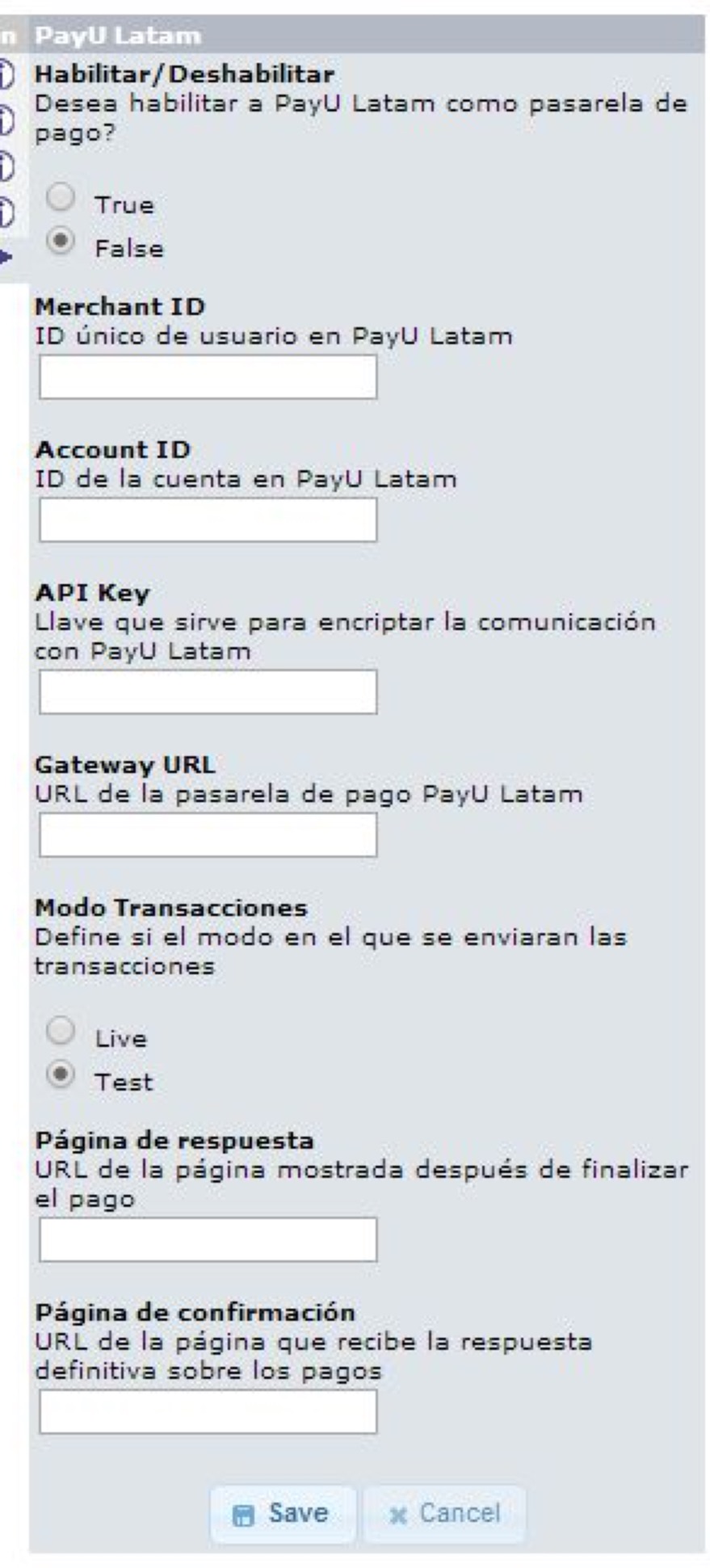
Configure-o usando as informações de sua conta PayU da seguinte forma:
| Campo | Valor |
|---|---|
| Enable / Disable | Selecione True para habilitar o portal de pagamento no osCommerce. |
| Merchant ID | ID da sua loja no PayU Latam |
| Account ID | ID da conta PayU de acordo com o país onde você quer vender. |
| API key | Chave única do seu comércio, que você encontra no Módulo PayU. |
| Gateway URL | URL do Gateway. Para teste, você pode usar https://sandbox.gateway.payulatam.com/ppp-web-gateway e para produção https://gateway.payulatam.com/ppp-web-gateway/ |
| Transaction Mode | Selecione Test se você deseja processar no ambiente de teste. Caso contrário, selecione Live. |
| Response page | URL da página de resposta. Por padrão, a URL é http://your.domain.com/yourOscommerceFolder/catalog/response_payu.php, você deve substituir http://your.domain.com com o domínio do seu site. |
| Confirmation page | URL da página de resposta. Por padrão, a URL é http://your.domain.com/yourOscommerceFolder/catalog/confirmation_payu.php, você deve substituir http://your.domain.com com o domínio do seu site. |
-
Salve as alterações usando o botão na parte inferior do painel.
-
Finalmente, expanda o menu Localization e clique em Order Status. Verifique se o status da ordem foi criado de acordo com os idiomas instalados (inglês, espanhol e português) em seu site osCommerce.
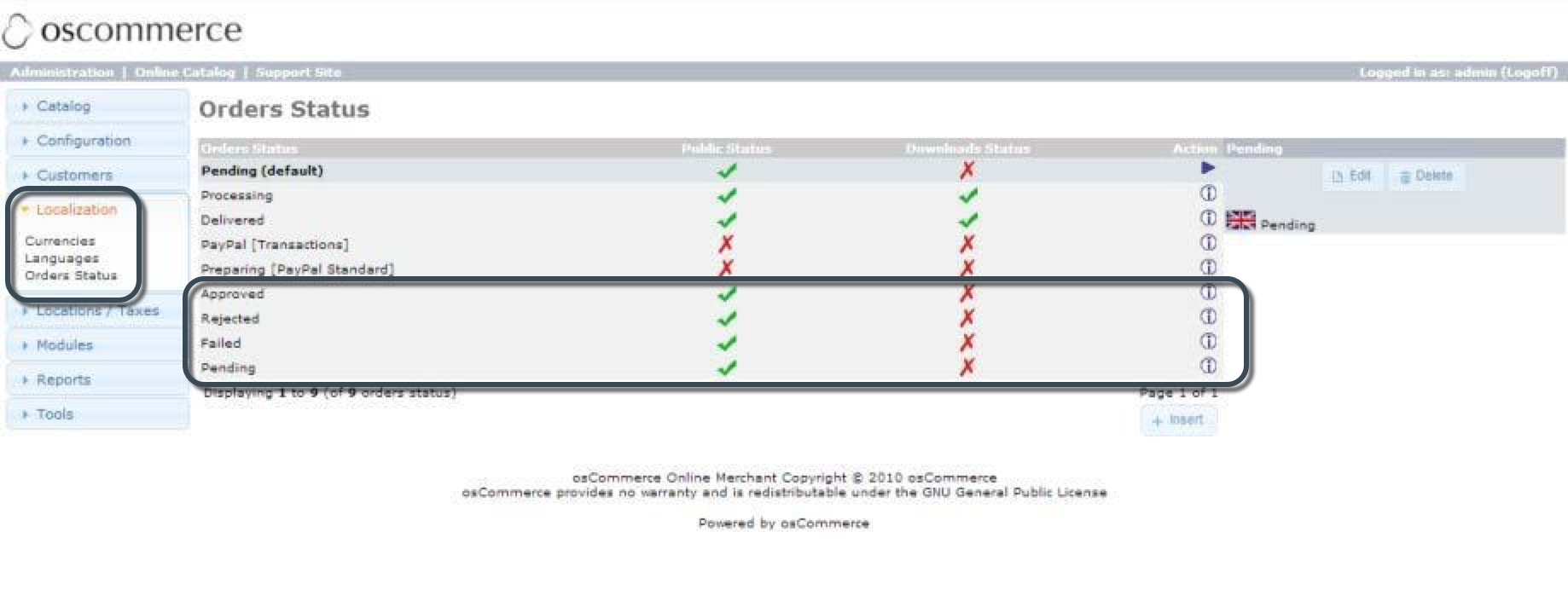
Os estados válidos são:
- Para inglês:
Approved,Rejected,FailedePending. - Para espanhol:
Aprobada,Rechazada,FallidaePendiente. - Para Portuguese:
Aprovado,Recusada,FalhaePendente.
Observação
Se você não tiver nenhum dos idiomas mencionados anteriormente, os estados não aparecerão na lista. Se você deseja instalar um idioma posteriormente, pode criar esses estados manualmente usando os mesmos nomes exibidos acima.Nesta etapa seus clientes podem pagar com PayU Latam quando fizerem o checkout com o carrinho de compras do osCommerce.